-
製品について
- 筆記モード
- ペンタブレットモード
-
ドライバをインストールする
-
ドライバ
- デジタルペンの使い方
- トラブルシューティング
スマートデジタルノートに備え付けられたノートパッドに、インクタイプの専用のペンで書き入れれば、ごく一般的な紙のメモとしてお使いいただけます。さらに、Huion NoteアプリでiOS、Android OS、Harmony OSを搭載したスマートフォンやタブレットと接続し、ノートパッドに書き込むと同時にデジタル化されたメモを記録することができます。
スマートフォンやタブレットに接続
1. Huion Noteアプリをダウンロード/インストールし、スマートフォンやタブレットのBluetoothをオンにします。
(ヒント
① より速やかに接続するには、ペンタブレットをパソコンや携帯電話などのデバイスに近づけてください。
②ペンタブレットをワイヤレス接続でよりスムーズに使用したい場合は、他のBluetoothデバイス(特にヘッドフォン、スピーカー、ストレージデバイスなどのデータ量が多いデバイス)のペアリングを解除することをお勧めします!)
2. スマートデジタルノートを開くと、緑色のランプが点灯します。アプリ右上にある接続ボタン(画像1参照)をタップすると、ポップアップウィンドウが表示されます(画像2参照)。
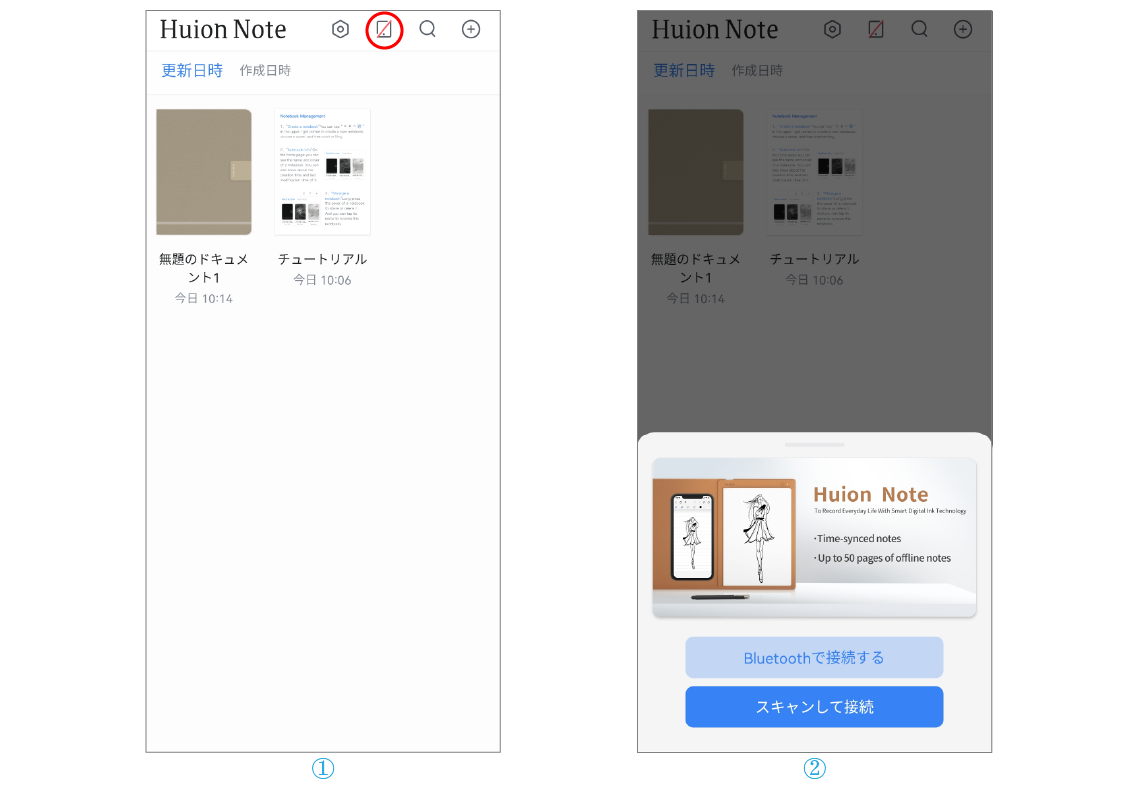
3.「Bluetoothで接続」を選び、「利用可能なデバイス 」から「Huion Note-X10」を選択して接続します。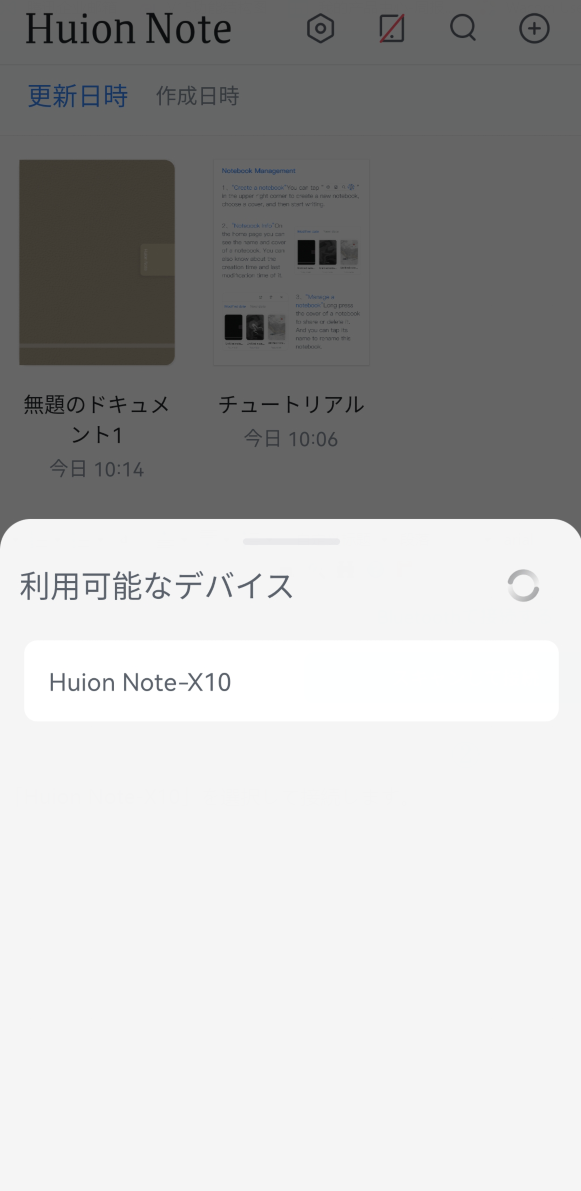
4.もしくは 、「スキャンして接続」をタップ し、 Huion Note本体のカバー内にあるQRコードを読み取って接続することもできます。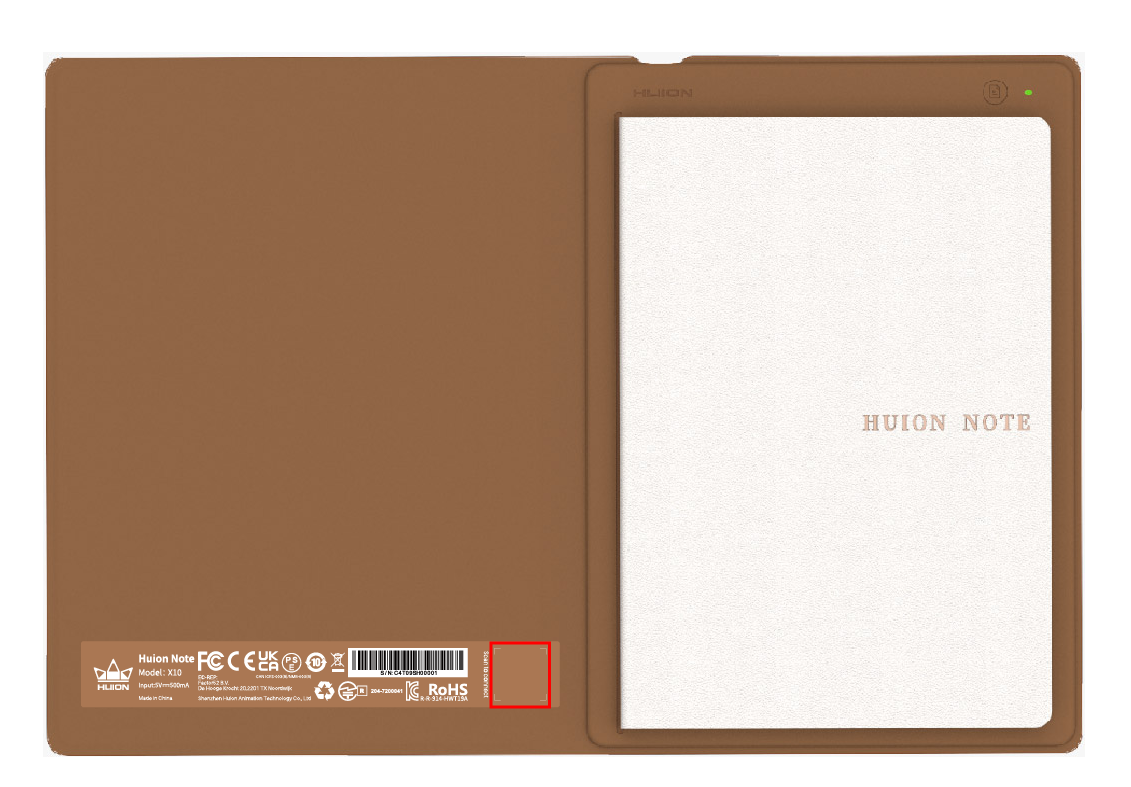
5.接続されると、緑色のランプが青色に変わり、接続ボタンのアイコンが赤色の斜線から青色のチェックマークに変わります(下の画像参照)。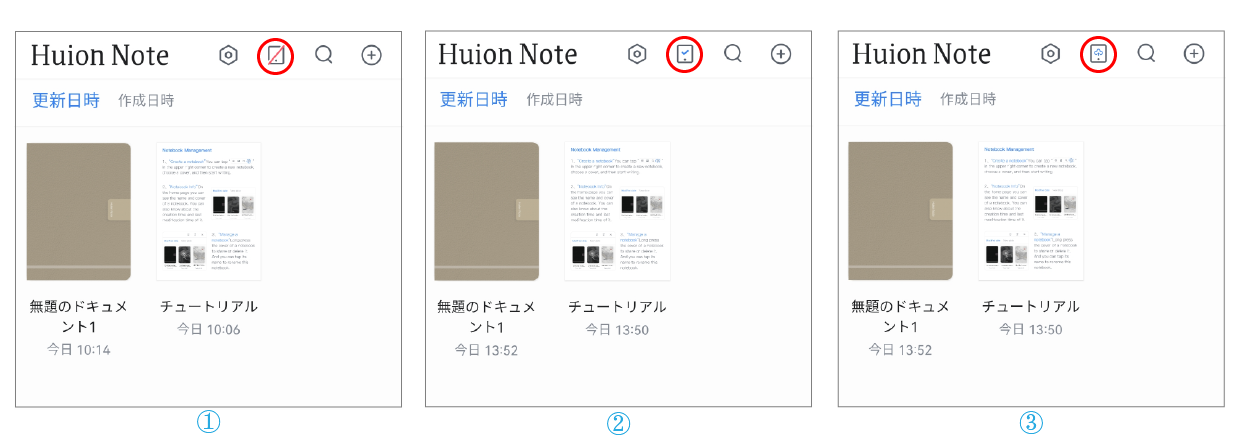
※青い雲マークの接続ボタンの表示は、アプリとHuion Note本体が接続され、アップロードする必要のあるオフラインのデジタルメモがあることを示しています。
アプリでオンラインデジタルメモを作成する
1.新しいデジタルノートを作成する:右上の「新規作成 ...」(+マーク)をタップして新しいデジタルノートを作成し、表紙を選びます。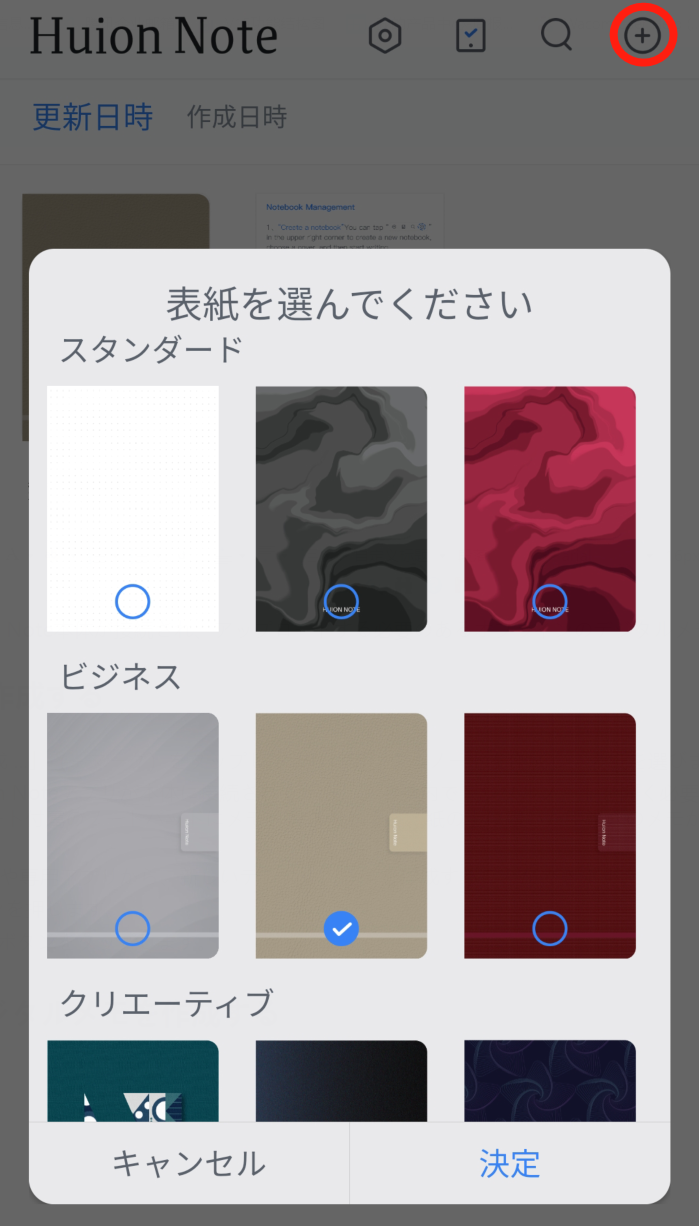
2. 同時にオンラインでデジタルメモを作成する:Huion Noteアプリが本体に接続されてから、アプリ内でデジタルノートを開く必要があります。その後、そのノート上でスマホやタブレットの画面に指で書き込むと、オンラインメモが作成されます。もしくは、スマートデジタルノート付属のノートパッドにメモを書き入れると、紙の上に書いた手書きのメモがデジタル化されてリアルタイムでアプリに表示され、同時にオンラインデジタルメモが作成されたことを確認できます。
3. 新しいデジタルページを作成する:Huion Note本体や専用アプリから、新しいデジタルページを作成することができます。
①スマートデジタルノート右上のファンクションボタンを押します。
②Huion Noteアプリ下部にある「ページを追加する」ボタンをタップします。
Huion Note本体でオフラインのデジタルメモを作成する
1.Huion Noteアプリに接続されていない場合:スマートデジタルノートを開いて電源を入れると、インジケーターランプが緑色に点灯します。ノートパッドに書いた内容は、オフラインのデジタルメモとしてHuion Note本体にデジタル変換して保存されます。
2. Huion Noteアプリに接続されている場合:書き込む前にアプリで任意のデジタルノートを開いていない場合、ノートパッドに書き入れた手書き文字はリアルタイムでスマホやタブレットの画面に表示されず、オフラインのデジタルメモとしてHuion Note本体に自動的に保存されます。
3. 新しいデジタルページを作成する:Huion Note本体がアプリに接続されていない場合、右上のファンクションボタンを押すことで、2つのページの内容が誤って重なることなく新しいデジタルページを作成することができます。
アプリと本体を同期させる
本体をアプリに接続した状態でアップロードする本体にオフラインのメモがある場合、画面にポップアップウィンドウが表示されます (下の画像1参照)。
1. これらのメモをアップロードするには、まず「同期」をタップしてノートブックを選択した後、「はい」をタップすると同期が開始されます。
2.「キャンセル」を選択した後で同期させたくなった場合は、ホーム画面で「接続」 ボタンをタップすると、再びポップアップウィンドウが表示され、同期が開始されます。
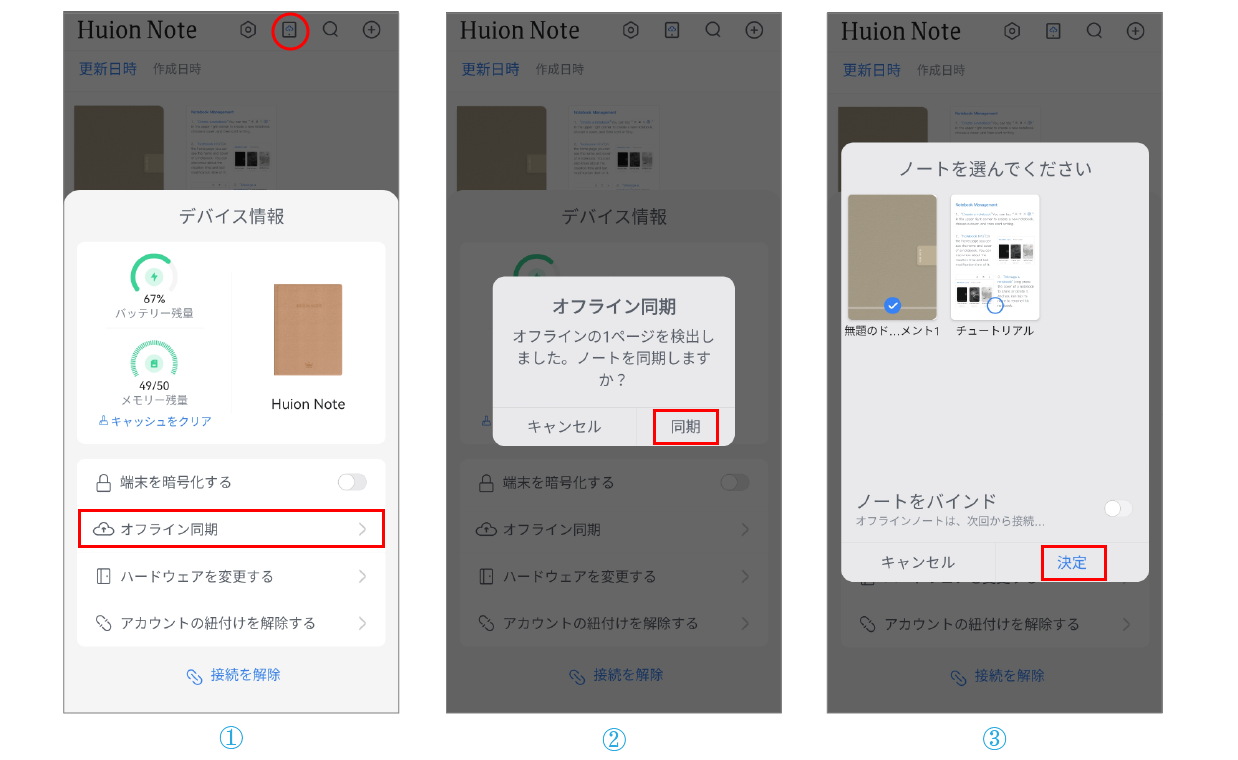
※ ①「このノートブックをバインドする」を有効にすると、次回からすべてのオフラインのメモが、バインドされたノートブック内にアップロードされます。
②バインドするノートブックを変更する場合は、接続ボタンをタップして「デバイスの詳細」を開き、「ノートを変更」をタップして、デフォルトで同期させたいノートを選択してください。


